iPhone 和 iPad 的十大照片传输应用程序
多亏了开发人员,iPad 和 iPhone 有了很棒的相机来拍照。 这些照片是您永远想要记住的回忆。 有时你想 将您计算机中的照片传输到 iPad 和 iPhone 为了随时携带它们。 要做到这一点,您需要一些第三方工具来将照片从/到 iPad 和 iPhone 传输。 本文概述了适用于 iPhone 的高级 iPad 照片传输应用程序,并向您介绍了所有优点、缺点和用法,这样您在从 iPhone 或 iPad 传输照片时将永远不会再遇到任何困难。 其中大多数是适用于 iPad 和 iPhone 的免费照片传输应用程序。 让我们检查一下。
第 1 部分。 适用于 iPad 和 iPhone 的最佳照片传输软件
iPad 绝对是同类产品中最好的平板电脑之一,具有惊人的功能、音质和出色的相机。 iPad上一般存储了大量的照片,不仅占用大量空间,而且给设备上其他信息和数据的管理带来了问题。 iPad 将通过使用 iPad 照片传输工具节省大部分空间并将备份保存到 PC 中。
尽管可以使用 iTunes 进行传输,但一些用户仍然对其复杂的过程感到不适应。 没有必要担心。 DrFoneTool – 电话管理器 (iOS) 是一个强大的程序,使您能够 传输iPad照片 只需点击几下。 该软件可以 将照片传输到 iPad, 传送视频、音乐文件和 iOS 设备与 iTunes 和 PC 之间的其他数据。 该软件允许我们管理数据以及备份和恢复 iTunes 库,这样您的重要数据就不会丢失。

DrFoneTool – 电话管理器 (iOS)
管理和传输 iPad 照片的一站式解决方案
- 传输、管理、导出/导入您的音乐、照片、视频、联系人、短信、应用程序等。
- 将您的音乐、照片、视频、联系人、短信、应用程序等备份到计算机并轻松恢复。
- 将音乐、照片、视频、联系人、信息等从一部智能手机传输到另一部智能手机。
- 在iOS设备和iTunes之间传输媒体文件。
- 完全兼容 iOS 7、iOS 8、iOS 9、iOS 10、iOS 11 和 iPod。
使用 DrFoneTool – 电话管理器 (iOS) 将 iPad 照片传输到 PC 的步骤
步骤 1. 在您的 PC 上下载、安装并打开 DrFoneTool – 电话管理器 (iOS) 并连接 iPad
首先,您需要在您的 PC 上下载 DrFoneTool,然后进行安装。 从所有功能中选择“电话管理器”。 该软件安装简单,没有任何插件广告或恶意软件。 此外,使用此软件时,您无需在 iPad 设备上安装任何其他第三方应用程序。 安装软件后,使用 USB 数据线将 iPad 连接到 PC。

步骤 2. 选择要传输的照片
接下来,您需要选择要从 iPad 传输到计算机的照片。 为此,在 DrFoneTool 界面的 iPad 设备下,选择“相片’ 主界面顶部的选项,然后转到给定的照片类型之一: 相机胶卷、照片库、照片流和照片共享, 或其中一种照片类型下的所需相册。 现在选择要传输的照片。
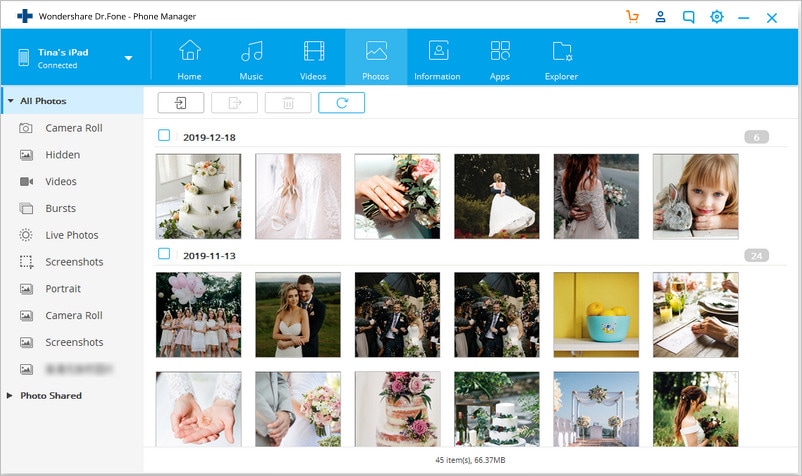
步骤 3. 将所选图像导出到您的计算机
选择图像后,单击“出口’ 在顶部菜单上,然后从下拉菜单中选择“导出到 PC’ 然后在您的 PC 上提供您要传输图像的所需位置和文件夹。 给出目标文件夹后,单击 确定, 并且图像将在那里传输。

此外,要将 iPad 照片传输到您的 PC,您还可以使用 DrFoneTool 传输 视频,联系人, 音乐 从 iPad 到 PC,反之亦然。 它还支持iPhone, iPod随机播放, 的iPod Nano, iPod Classic及 iPod touch的.
第 2 部分。 iPad 和 iPhone 的 10 大照片传输应用程序
| 名称: | 价格 | 评分 | 尺寸 | 操作系统要求 |
|---|---|---|---|---|
| Fotolr相册 | 免费 | 4.5/5 | 20.1MB | iOS 3.2或更高版本 |
| 简单转移 | 免费 | 5/5 | 5.5MB | iOS 5.0或更高版本 |
| Dropbox | 免费 | 5/5 | 26.4MB | iOS 7.0或更高版本 |
| 无线网络 照片转移 | 免费 | 5/5 | 4.1MB | iOS 4.3或更高版本 |
| 照片传输应用 | $2.9 | 4.5/5 | 12.1MB | iOS 5.0或更高版本 |
| 图像传输 | 免费 | 4/5 | 7.4MB | iOS 6.0或更高版本 |
| 无线传输应用 | $2.99 | 4/5 | 16.7MB | iOS 5.0或更高版本 |
| 照片传输 WiFi | 免费 | 4/5 | 22.2MB | iOS 8.0或更高版本 |
| 照片传输专业版 | $0.99 | 4/5 | 16.8MB | iOS 7.0或更高版本 |
| PhotoSync | $2.99 | 4/5 | 36.9MB | iOS 6.0或更高版本 |
1.Fotolr相册-照片传输和管理器
Fotolr 是适用于 iPad 和 iPhone 的完美照片传输应用程序。 它具有漂亮的用户界面,无需任何电缆即可在您的设备和应用程序之间进行连接,为您提供便利。 它不仅可以将照片从 iPad 和 iPhone 传输到计算机,反之亦然,还可以直接将它们分享到社交网站。 它还可以通过建立不同的相册并将不同的照片放入不同的相册来对您的照片进行排序。 照片将在您观看日历时显示,甚至地理位置也会被标记。
了解更多关于 Fotolr 相册-照片传输和管理 此处

2.简单转账
它也是适用于 iPad 和 iPhone 的最佳照片传输应用程序之一。 简单的传输已被下载超过一百万次。 将照片从 iPad 和 iPhone 复制到您的计算机非常容易,并且它还保留了照片的元数据。 您计算机上的所有相册和视频都可以通过 WiFi 传输到您的 iPad 和 iPhone。 它提供了一种保护机制,这意味着您可以设置密码来访问它。 此外,它对照片传输的大小没有限制。 它也适用于所有操作系统,包括 Windows 和 Linux。 但是有一个问题,在免费版本中,只能传输前 50 张照片,之后您将需要付费。
了解有关简单转移的更多信息 此处

3.Dropbox
Dropbox 为您提供基于云的服务,让您可以随时随地拍照并轻松分享。 将照片从 iPad 和 iPhone 传输到 Dropbox 后,您可以在计算机、网络和其他设备上轻松访问它们。 它为您提供 2 GB 的免费云空间。 更多,您将为此付费。 此外,您可以对喜欢的照片进行分类,以便离线预览它们。
详细了解 Dropbox 此处
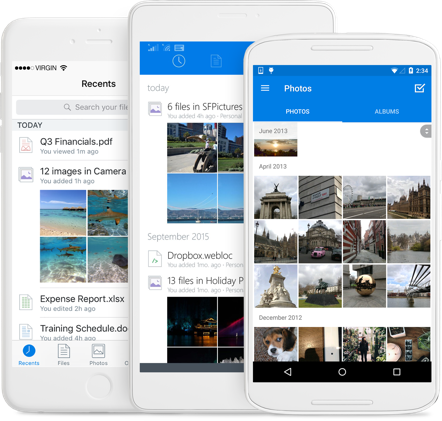
4. WiFi照片传输
WiFi照片传输也是iPad和iPhone的无线传输应用程序。 它可用于传质和视频。 它最大的特点是照片的元数据也可以传输,用户端不需要任何麻烦。
了解有关 WiFi 照片传输的更多信息 此处
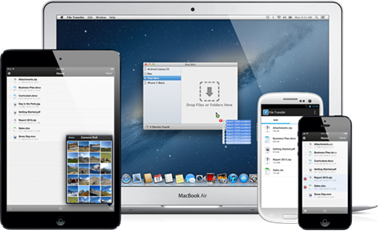
5.照片传输应用
顾名思义,照片传输应用程序主要用于通过 WiFi 在 iPad、iPhone、PC 和 Mac 之间传输照片和视频。 它可以轻松地将所有多媒体数据从手机传输到计算机,反之亦然。
它可用于在 iPhone 和 iPad 之间传输照片以及在任意两台 Apple 设备之间传输高清视频。 它可以保留照片的元数据。 照片传输以原始格式运行,无需任何格式转换。 为此还有一个桌面应用程序,传输可以更简单。 此外,它可以与任何网络浏览器独立使用来传输照片。 最后,您只需为该应用程序支付一次费用,您就可以使用它永久地将 iPad、iPhone 的照片传输到您的计算机上而无需麻烦。
了解有关照片传输应用程序的更多信息 此处
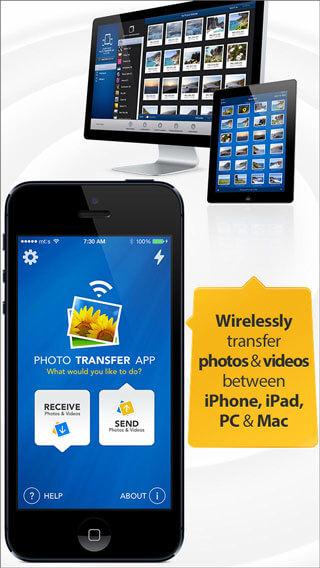
6.图像传输
Image Transfer 可让您通过 WiFi 在 iPad、iPhone 和 PC 之间自由传输照片,无需任何 USB 数据线。 它使用起来非常简单可靠。 您只需要将设备连接到 WiFi。 你甚至不需要用你的电子邮件注册,所以你应该试一试。
了解有关照片传输应用程序的更多信息 此处
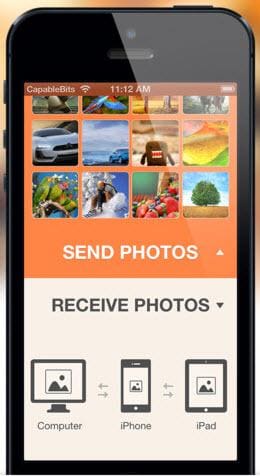
7.无线传输应用
无线传输应用程序是我们建议为 iPad 和 iPhone 传输照片的另一个照片传输应用程序。 您还可以使用它来备份您的图片。 但是,与其他照片传输应用程序相比,无线传输应用程序没有免费试用版,它的费用为 2.99 美元。
了解有关照片传输应用程序的更多信息 此处
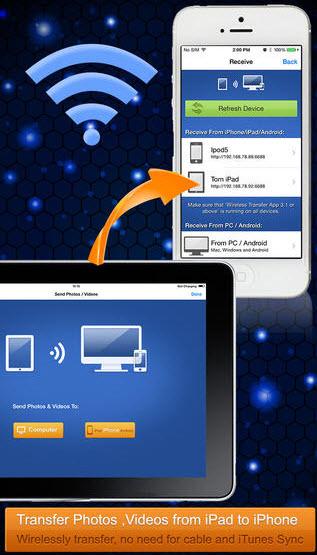
8.照片传输WiFi
照片传输 WiFi 是您轻松将照片传输到 iPad 或 iPhone 的另一种选择。 它的表现在 10 个国家中排名前 55。 所以你应该试一试。
了解有关照片传输应用程序的更多信息 此处
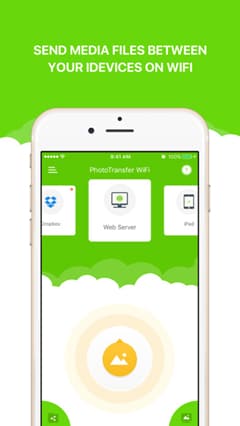
9.照片传输专业版
使用 Photo Transfer Pro,您可以在 iPad、iPhone 甚至计算机之间传输任何照片。 只要您的计算机和移动设备在同一网络下,您就可以通过浏览器访问您的照片。
了解有关照片传输应用程序的更多信息 此处
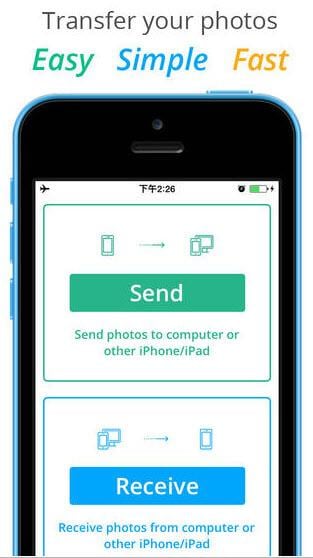
10. 照片同步
PhotoSync,另一种将照片共享和传输到 iPad 和 iPhone 的最佳方式。 您也可以使用它来备份照片。 这很容易,方便,而且非常聪明。 它将向您收取 2.99 美元。
了解有关照片传输应用程序的更多信息 此处
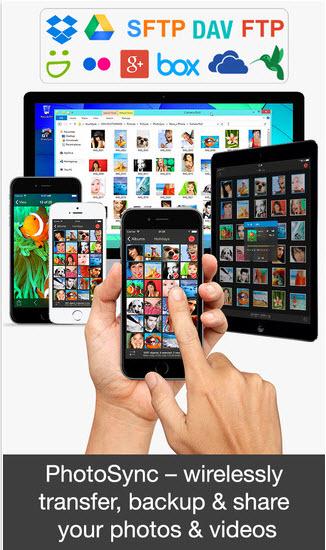
只需下载并试用适用于 iPad 和 iPhone 的最佳照片传输软件。 如果本指南有帮助,请不要忘记与您的朋友分享。

